Excelのなんでこうなる!?~ (2)思い通りにならないデータ入力
Excelでデータを入力中に、表示が思い通りにならない~!なんてご経験ありませんか?今回は、なかなか思い通りにならないデータ入力について。
例えば「001」や「1-1」と表示したいのに「1」や「1月1日」になってしまう。メールアドレスを入力するとリンクが貼られてしまう・・・などなど。「あるある~」と思った方、是非解決方法を知って快適にデータ入力してくださいね!
その1 「001」と入力したいのに!
Excelはとても優秀なので「001」と入力したら「数字の1ってことね」、「1-1」なら「日付の1月1日のことね」と表示を変更してくれます。とっても便利な機能ですが、時には「そうじゃないんだよね~」ということも。そんな時はセルの[表示形式]を変更しましょう。
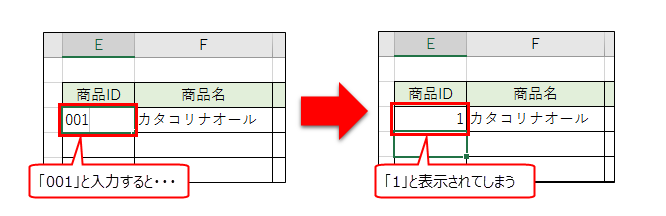
■[表示形式]を[文字列]にする方法
①入力するセルを選択して[ホーム]タブの[標準]と表示されている▼[数値の書式]をクリックして[文字列]を選択します。
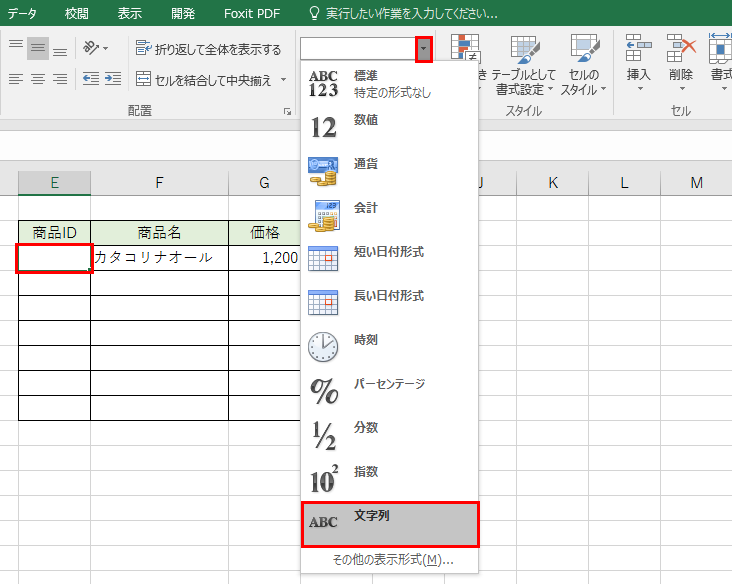
②「001」と入力すると「001」と表示されます!
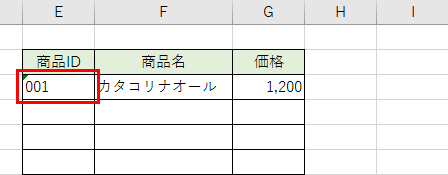
同じ方法で、「1-1」や「@100」なんかも表示できますよ。
エラーチェック(セル左上に表示される緑の三角)が表示されますが、これは「見た目は数字だけど「文字列」として扱ってるよ!」と教えてくれている、というわけです。こんなのめんどくさいよ!という方は、データ入力時に「’」(アポストロフィー)を入力してから「001」と入力してみてください。データを文字列として認識してくれますよ!
その2 URLがリンクになっちゃう!
メールアドレスやURLを入力すると、初期の設定では自動的にハイパーリンクが設定されます。クリックすればリンク先のホームページを表示してくれたりと便利ですが、不要な場合もありますよね。 そんな時はリンクを削除しましょう。
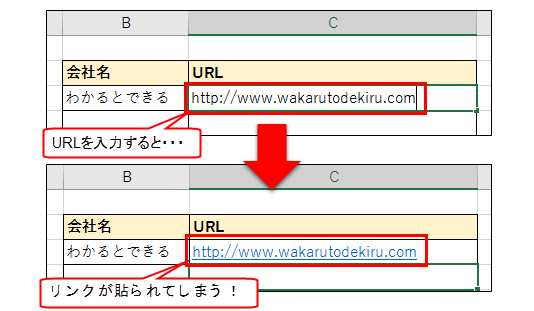
■ハイパーリンクの削除方法
①URLの文字列の上で右クリックして[ハイパーリンクの削除]をクリックします。
②ハイパーリンクが削除され通常の文字列として表示されます。
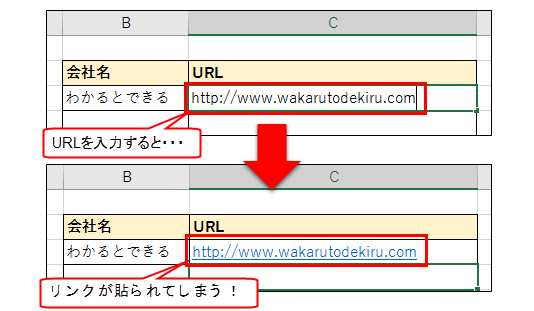
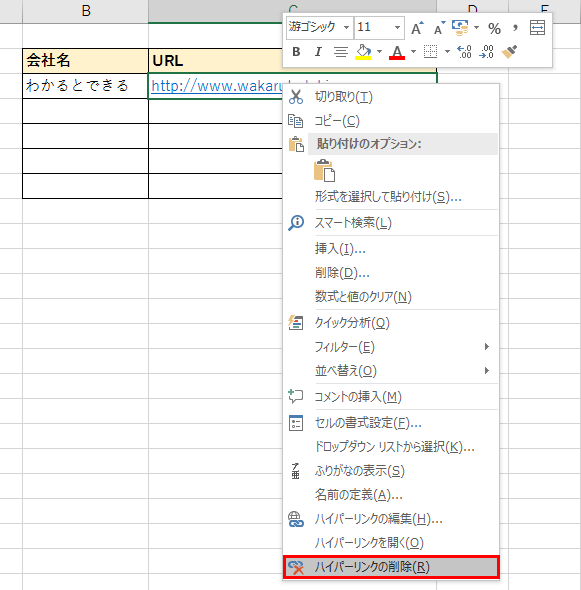
その3 「########」って表示されたら?
気付いたらセルに「#######」と表示されていることありませんか?原因はいくつかありますが、たいていの場合は、列幅に対して数値が多く表示しきれない場合です。
対処方法は簡単。列幅を広げてあげましょう!
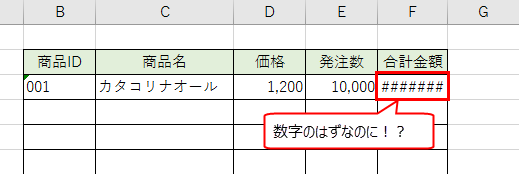
■列幅を文字数に合わせて自動調整する方法
①列番号の境界でダブルクリックします。
②列幅が文字数に合わせて自動で調整され、数値が表示されました。
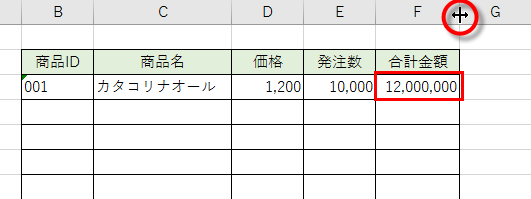
■縮小表示する方法
いやいやレイアウトは変えたくないんだよね。という方は
①セルを右クリックして[セルの書式設定]をクリックします。
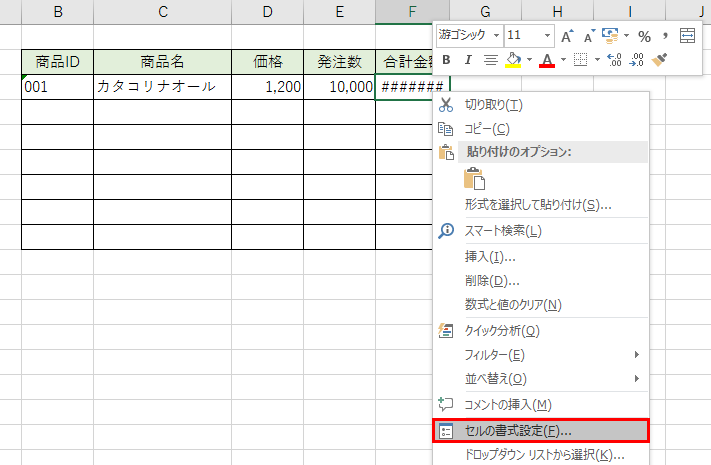
②ダイアログボックスが表示されます。[配置]タブをクリックして[縮小して全体を表示する]にチェックをつけて[OK]をクリックします。
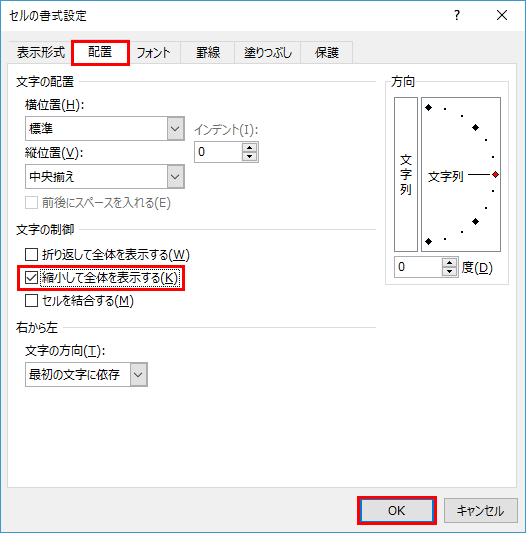
③列幅に合わせて表示が縮小され、数値が表示されるようになりました。フォントサイズが変更されたわけではないので、列幅を広くすれば元のサイズに戻りますよ。
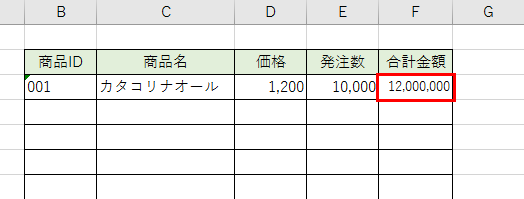
ちなみに、編集画面ではきちんと表示されているのに、印刷したら「#####」になっちゃったなんてこともあります。印刷前には必ず「印刷プレビュー」で表示を確認しましょう!
いかがでしたか?データ入力に関する「あるある」はまだまだいっぱいあるのですが、今日はこのへんで。 今までなんとなく対処していたことも理由がわかればすぐに対応できますよ!そして忘れにくくなります。入力に関する知識は地味ですが、すごく重要です!
わかるとできるのExcel講座は「よくこうなってしまうことがあるけど、そんな時は・・・」など実務でもよくあるトラブルやちょっとしたテクニックをたっぷり盛り込んでおります!
最新のOffice、Excel2016講座も好評開講中です!是非お近くのお教室へお気軽にお越しくださいね♪
「パソコン教室わかるとできる」は教室数トップクラスのパソコン教室なので安心して通っていただけます。全国に約170教室展開していますので、まずはお近くの教室までお気軽に無料体験をお申し込みください!
・無料体験のお申し込みはこちら





